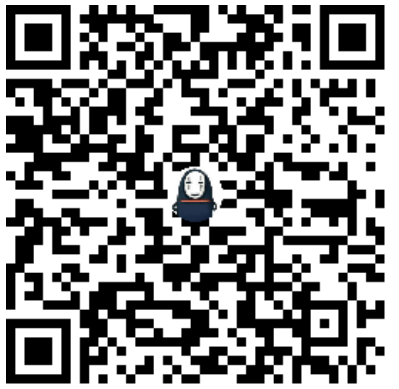注意:这篇文章上次更新于715天前,文章内容可能已经过时。
前言
考虑到硬盘空间不使用是一种极大的浪费现象,为了提高磁盘空间的利用率,想要存储更多学习资料在里面,抖音上有铺天盖地的小姐姐教我们跳舞,是极好的学习资源库。因此,出于学习目的,就想要把她们的学习资料保存到我的本地空间,免得哪一天她们被封了我想看也看不到学也学不到了。
工欲善其事 必先利其器
考虑到 GayHub 上应该有很多和我一样的好学人士,已经上传了他们下载学习资料的工具。经过一番检索和尝试,都以失败告终,原因应该是多样的,推测是他们的项目没跟上抖音网站的更新。
迫于无奈,只能尝试自己写一个。奈何自己前端知识极其匮乏,无法写出爬虫程序。
想起两年前用 RPA-Python 写过一个自动登陆校园网 的程序,这个库简单实用,直接操作浏览器,不需要懂什么逆向等乱七八糟的,会点击下载就行,于是想继续使用这个库。但这个库在 Linux 环境下需要特殊安装,所以还是算了吧。

因为,实际上在控制浏览器这个需求里,更著名的库是 selenium 。
Ubuntu22 环境下安装 selenium
安装 selenium 在不同的操作系统下应该都是差不多的。但安装过程中我也才过一些坑,这里记录一下成功安装的过程。
-
安装 selenium
pip install selenium -
安装 chrome 浏览器
我这里是图形界面环境,直接去官网下载 deb 包安装即可。
-
下载 chromedriver
下载 chromedriver 之前首先检查 chrome 版本。可以在浏览器关于界面中进行查看,也可以在终端执行
google-chrome --version来查看。输出如下:
wgx@wgx-Lenovo:~$ google-chrome --version Google Chrome 114.0.5735.198接下来打开下载 chromedriver 的网址:https://chromedriver.chromium.org/downloads
选择与浏览器对应的版本进行下载。这里我的浏览器版本太新了,没有能够完全对应的 chromedriver ,于是我下载了 114.0.5735.90 版本,只有最后一位小版本号对不上,应该不会有问题,事实证明确实如此。

下载完成后,将 chromedriver 复制到
/usr/loacl/bin/目录下。执行下面代码进行测试,如果能够成功启动浏览器表示安装成功。
from selenium import webdriver from selenium.webdriver.chrome.options import Options options = Options() options.add_argument("--disable-dev-shm-usage") options.add_argument("--no-sandbox") driver = webdriver.Chrome(options=options) input() driver.quit()
在浏览器上下载抖音视频
抖音网站上没有提供下载地址,需要 F12 在 video 标签中找到视频的地址。
以周姐的视频为例:

至于这 3 个视频地址的区别,我还没发现。任意一个都可以下载视频。
我以为是存在清晰度的区别,但我下载了这三个地址的视频,大小都是一样的。
学会了手动下载,接下来就可以使用 selenium 控制浏览器自动下载了。
selenium 的基本操作
启动浏览器并打开一个网页
from selenium.webdriver.chrome.options import Options
from selenium import webdriver
options = Options()
options.add_argument("--disable-dev-shm-usage")
options.add_argument("--no-sandbox")
driver = webdriver.Chrome(options=options)
driver.get("https://www.douyin.com")获取页面中的元素
获取页面中的元素主要通过 find_element 或者 find_elements 方法,前者返回元素对象,后者返回元素对象的列表。
查找元素需要使用 By 类中提供的定位策略,以下是一些常用的 By 类方法及其解释:
-
By.ID:通过元素的唯一标识符id来定位元素。 -
By.NAME:通过元素的name属性来定位元素。 -
By.XPATH:通过元素的 XPath 表达式来定位元素。XPath 是一种用于在 XML 或 HTML 中导航和定位元素的语言。 -
By.CSS_SELECTOR:通过元素的 CSS 选择器来定位元素。CSS 选择器是一种通过样式规则匹配元素的方法。 -
By.CLASS_NAME:通过元素的class属性来定位元素。 -
By.TAG_NAME:通过元素的标签名称来定位元素。 -
By.LINK_TEXT:通过元素的完整文本内容来定位超链接元素<a>。 -
By.PARTIAL_LINK_TEXT:通过元素的部分文本内容来定位超链接元素<a>。下面是基本的示例代码:
from selenium import webdriver
from selenium.webdriver.common.by import By
driver = webdriver.Chrome()
driver.get("https://www.example.com")
# 使用 By.ID 定位元素
element_by_id = driver.find_element(By.ID, "element_id")
# 使用 By.XPATH 定位元素
element_by_xpath = driver.find_element(By.XPATH, "//div[@class='example']")
# 使用 By.NAME 定位元素
element_by_name = driver.find_element(By.NAME, "element_name")
# 使用 By.CSS_SELECTOR 定位元素
element_by_css = driver.find_element(By.CSS_SELECTOR, ".example-class")
# 使用 By.CLASS_NAME 定位元素
element_by_class = driver.find_element(By.CLASS_NAME, "example-class")
# 使用 By.TAG_NAME 定位元素
element_by_tag = driver.find_element(By.TAG_NAME, "div")
# 使用 By.LINK_TEXT 定位超链接元素
element_by_link_text = driver.find_element(By.LINK_TEXT, "Click here")
# 使用 By.PARTIAL_LINK_TEXT 定位超链接元素
element_by_partial_link_text = driver.find_element(By.PARTIAL_LINK_TEXT, "here")
在网页中按键盘
在网页中按键盘依赖于 Keys 类,常见的按键如下:
Keys.ENTER:模拟 Enter 键。Keys.RETURN:与Keys.ENTER相同,模拟 Enter 键。Keys.TAB:模拟 Tab 键。Keys.ESCAPE:模拟 Escape 键。Keys.SPACE:模拟空格键。Keys.BACK_SPACE:模拟退格键。Keys.DELETE:模拟删除键。Keys.UP:模拟方向键上。Keys.DOWN:模拟方向键下。Keys.LEFT:模拟方向键左。Keys.RIGHT:模拟方向键右。Keys.HOME:模拟 Home 键。Keys.END:模拟 End 键。Keys.PAGE_UP:模拟 Page Up 键。Keys.PAGE_DOWN:模拟 Page Down 键。Keys.CONTROL:模拟 Control 键。Keys.SHIFT:模拟 Shift 键。Keys.ALT:模拟 Alt 键。
Keys类的使用方法依赖于 send_keys() 方法,该方法用于将指定按键输入到特定的网页元素上。例如:
from selenium import webdriver
from selenium.webdriver.common.keys import Keys
from selenium.webdriver.common.by import By
driver = webdriver.Chrome()
driver.get("https://www.example.com")
# 使用 By.ID 定位元素
element_by_id = driver.find_element(By.ID, "element_id")
# 按下 Enter 键
element_by_id.send_keys(Keys.ENTER)鼠标操作
在 Selenium 中,要实现鼠标点击一个元素,你需要使用 ActionChains 类。ActionChains 类提供了一组用于模拟鼠标操作的方法,包括点击、双击、拖放等。
以下是一个示例,展示如何使用 ActionChains 类来实现鼠标点击一个元素:
from selenium import webdriver
from selenium.webdriver.common.action_chains import ActionChains
from selenium.webdriver.common.by import By
driver = webdriver.Chrome()
driver.get("https://www.example.com")
# 找到需要点击的元素
element_to_click = driver.find_element(By.ID,"element_id")
# 创建 ActionChains 对象
actions = ActionChains(driver)
# 执行鼠标点击操作
actions.click(element_to_click).perform()获取元素的属性
以上这些内容可以完成基本的浏览器操作了,目前距离实现我的学习目标还差最后一步,就是如何获得标签的属性,也即获取 source 标签下的 src 属性。
实际上只需简单一个方法 get_attribute()
例如:
source.get_attribute("src")完整代码
from selenium import webdriver
from selenium.webdriver.common.by import By
from selenium.webdriver.chrome.options import Options
from selenium.webdriver.common.keys import Keys
import requests
import os
import time
options = Options()
options.add_argument("--disable-dev-shm-usage")
options.add_argument("--no-sandbox")
driver = webdriver.Chrome(options=options)
def download(config):
user_count = 1
login = False
for user in config['user_list']:
# 打开主页
driver.get("https://www.douyin.com/user/"+user)
driver.implicitly_wait(10)
time.sleep(5)
if not login:
input("登陆后请关闭提示框,然后按回车键:")
login = True
## 创建存储目录
dir_path = f"{config['save_to']}/{user}"
if not os.path.exists(dir_path):
os.mkdir(dir_path)
# 点击第一个视频
first = driver.find_element(By.XPATH,'/html/body/div[2]/div[1]/div[2]/div[3]/div/div/div[3]/div[2]/div/div[2]/ul/li[1]/div/a/div')
first.click()
driver.implicitly_wait(5)
time.sleep(2)
# 跳过向导
if user_count == 1:
next_btn = driver.find_element(By.TAG_NAME,"body")
next_btn.send_keys(Keys.DOWN)
# 打开列表
xpath = '//*[@id="sliderVideo"]/div[1]/div[2]/button'
open_list = driver.find_element(By.XPATH,xpath)
open_list.click()
if user_count == 1:
input("即将开始正式下载,手动选择清晰度后,按回车键:")
video_name = 0
last_src = ""
while True:
driver.implicitly_wait(2)
ul = driver.find_element(By.XPATH,'//*[@id="relatedVideoCard"]/div/div[3]/div/div/div[2]/div/div[1]/div/ul')
lis = ul.find_elements(By.TAG_NAME,'li')
li_size = len(lis)
if(video_name == li_size):
ul = driver.find_element(By.XPATH,'//*[@id="relatedVideoCard"]/div/div[3]/div/div/div[2]/div/div[1]/div/ul')
lis = ul.find_elements(By.TAG_NAME,'li')
li_size = len(lis)
if(video_name == li_size):
print(f"第{user_count}个用户下载完毕,共下载{li_size}个视频")
break
lis[video_name].click()
video = driver.find_element(By.XPATH,'//*[@id="slideMode"]/div[1]/div[1]/div/xg-video-container/video')
try:
source = video.find_element(By.TAG_NAME,"source")
if source == last_src:
driver.refresh()
driver.implicitly_wait(5)
xpath = '//*[@id="sliderVideo"]/div[1]/div[2]/button'
open_list = driver.find_element(By.XPATH,xpath)
open_list.click()
continue
else:
last_src = source
except Exception as e:
print(e)
driver.refresh()
driver.implicitly_wait(5)
xpath = '//*[@id="sliderVideo"]/div[1]/div[2]/button'
open_list = driver.find_element(By.XPATH,xpath)
open_list.click()
continue
response = requests.get(source.get_attribute("src"))
if response.status_code == 200:
content = response.content
with open(f"{dir_path}/{video_name+1}.mp4", "wb") as f:
f.write(content)
video_name += 1
print(f"第{video_name}个下载完成!")
else:
print(f"第{video_name}个下载失败!")
user_count += 1
if __name__ == '__main__':
config = {
'save_to': ".",
'user_list': [
'MS4wLjABAAAAYIN1c9oIG_oCZuDe2rYbRdfXs86P9hMhoFW4pMq3FZU',
'MS4wLjABAAAAbgCnupO_NGaTAmzWnXSivCeHWrOe0wC2ZcpNvVoQfEk'
]
}
download(config)
# 关闭浏览器
driver.quit()使用方法
文章开头已经用视频演示了使用方法,这里补充图文说明。
首先,代码中的 config 字典两个字段分别表示保存路径和用户列表,用户列表中填写的内容是下载用户抖音主页的链接。

修改后,运行代码。
启动浏览器后,首先遇到验证码中间页,这里手动验证。

然后进入登录页,这里还是手动扫码登录。

登录后,有时会遇到下面的提示框,这个框需要手动关闭。

这里其实可以做成自动的,但是我调试的时候不是每次都出,所以就没有编写在代码里。这里的另一种解决方案是干脆睡眠5秒钟。
接下来回到终端,输入回车键,让程序继续执行。

接下来手动选择清晰度后,继续在终端回车。

OK!学习资料已经源源不断地流入本地磁盘了😋。